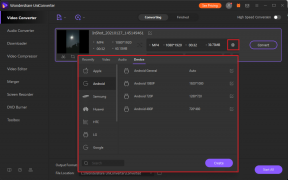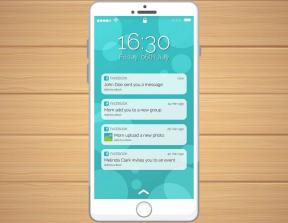IPhone पर व्हाट्सएप स्टोरेज कैसे कम करें
अनेक वस्तुओं का संग्रह / / April 06, 2023
अगर आप दोस्तों, परिवार या ग्राहकों के साथ संपर्क में रहने के लिए नियमित रूप से व्हाट्सएप का उपयोग करते हैं, तो यह आपके फोन पर काफी स्टोरेज ले सकता है। व्हाट्सएप स्टोरेज को कम करना आपकी मदद करता है अपने iPhone पर जगह खाली करें और अपने आईक्लाउड खाता. और अधिक फ़ोटो और गीतों के लिए iPhone पर कुछ अतिरिक्त स्थान किसे पसंद नहीं होगा?
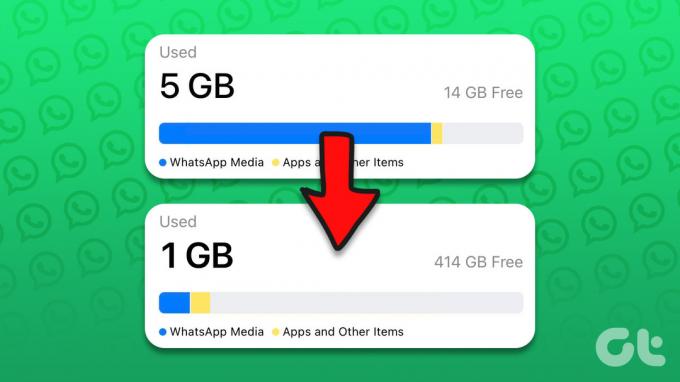
आपके iPhone पर मीडिया कितनी जगह लेता है, इसका अवलोकन करने के लिए व्हाट्सएप के पास एक आसान स्टोरेज मेनू है। इसलिए आपको फ़ोटो और वीडियो को मैन्युअल रूप से हटाने के लिए अलग-अलग चैट से गुज़रने की ज़रूरत नहीं है। इसके अलावा, आप आने वाली सभी मीडिया फ़ाइलों के लिए ऑटो-डाउनलोड अक्षम करने के लिए व्हाट्सएप सेटिंग्स में बदलाव कर सकते हैं। तो यहां बताया गया है कि आप अपने आईफोन पर व्हाट्सएप स्टोरेज कैसे कम कर सकते हैं।
IPhone पर WhatsApp संग्रहण की जाँच करें
इससे पहले कि हम iPhone पर व्हाट्सएप स्टोरेज को खाली करने के लिए चरण-दर-चरण गाइड का पता लगाएं, आइए देखें कि ऐप कितनी जगह लेता है।
स्टेप 1: अपने iPhone पर सेटिंग्स खोलें।
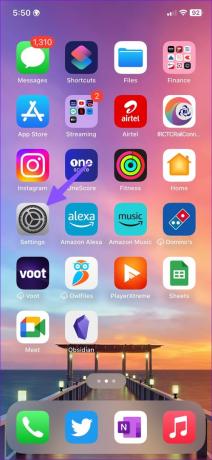
चरण दो: सामान्य पर स्क्रॉल करें।
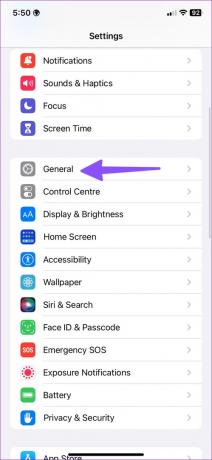
चरण 3: आईफोन स्टोरेज का चयन करें।
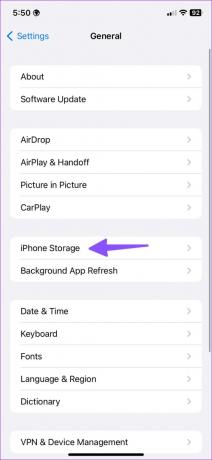
चरण 4: आप निम्न मेनू से विस्तृत स्टोरेज ब्रेकडाउन की जांच कर सकते हैं। यदि आप एक भारी ऐप उपयोगकर्ता हैं तो व्हाट्सएप चार्ट में सबसे ऊपर हो सकता है।

स्क्रीनशॉट से पता चलता है कि व्हाट्सएप हमारे आईफोन पर असामान्य रूप से 11 जीबी स्पेस ले रहा है। आइए iPhone पर व्हाट्सएप स्टोरेज को साफ करें।
IPhone पर WhatsApp संग्रहण प्रबंधित करें
व्हाट्सएप आपको ऐप के अंदर ही सेटिंग मेन्यू से एक विस्तृत स्टोरेज ब्रेकडाउन की जांच करने देता है। यहां बताया गया है कि आप इसका इस्तेमाल कैसे कर सकते हैं।
स्टेप 1: अपने iPhone पर व्हाट्सएप लॉन्च करें।
चरण दो: नीचे-दाएं कोने से सेटिंग पर जाएं।

चरण 3: 'संग्रहण और डेटा' मेनू खोलें।

चरण 4: 'भंडारण प्रबंधित करें' चुनें।

चरण 5: आप पूरा व्हाट्सएप मीडिया ब्रेकडाउन देख सकते हैं। अनावश्यक वस्तुओं की समीक्षा करने और हटाने का समय आ गया है।
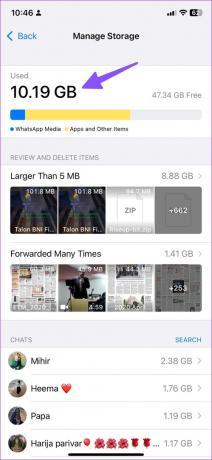
चरण 6: '5 एमबी से बड़ा' मेन्यू खोलें और सभी विशाल व्हाट्सएप फाइलों की जांच करें। टॉप-राइट कॉर्नर में Select पर टैप करें।
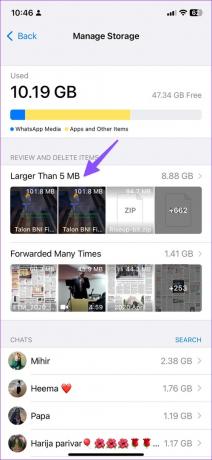
चरण 7: आप समीक्षा कर सकते हैं और मैन्युअल रूप से बड़ी फ़ाइलों का चयन कर सकते हैं या नीचे सभी का चयन कर सकते हैं।

चरण 8: नीचे दाएं कोने में डिलीट आइकन पर टैप करें। आपके पास चुनने के लिए दो विकल्प हैं।

चीज़ें हटाएं: विकल्प केवल चयनित आइटमों को हटाता है। यदि आपने वीडियो या फ़ाइल को किसी अन्य चैट पर अग्रेषित किया है, तो WhatsApp ऐसी प्रतियों को नहीं हटाएगा।
आइटम और कोई कॉपी हटाएं: यह व्हाट्सएप से मूल मीडिया और सभी अग्रेषित प्रतियों को हटा देता है। इस विकल्प का उपयोग करते समय आपको सावधान रहने की आवश्यकता है, क्योंकि यह आपके व्हाट्सएप खाते से फाइल को स्थायी रूप से हटा देगा।
अगर आप अपने आईफोन पर विशिष्ट फोटो या वीडियो सहेजना चाहते हैं, तो इसे खोलें और नीचे शेयर बटन का चयन करें। 'सेव वीडियो' पर क्लिक करें और फोन पर एक ऑफलाइन फाइल रखें।
अग्रेषित फ़ाइलें हटा दी गईं
आपके द्वारा कई बार अग्रेषित की गई फ़ाइलों को हटाना एक अच्छा विचार है। विकल्प व्हाट्सएप सेटिंग्स में 'मैनेज स्टोरेज' मेनू में उपलब्ध है।
स्टेप 1: व्हाट्सएप सेटिंग्स में स्टोरेज मैनेज करने के लिए हेड (ऊपर दिए गए चरणों की जांच करें)।
चरण दो: 'फॉरवर्डेड मैनी टाइम्स' मेन्यू खोलें।
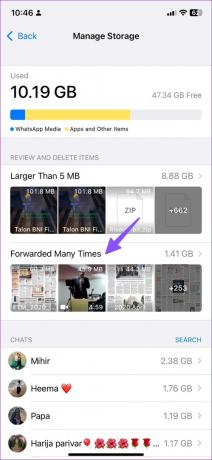
चरण 3: टैप करें और सभी फाइलों का चयन करें (ये ज्यादातर अप्रासंगिक फाइलें हैं जो आपके आईफोन पर व्हाट्सएप स्टोरेज को भरती हैं)।
चरण 4: हटाएं टैप करें और अपने निर्णय की पुष्टि करें।
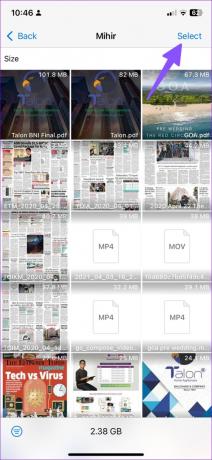

यदि आप किसी विशिष्ट चैट या समूह से मीडिया फ़ाइलों को हटाना चाहते हैं, तो आप उसी मेनू से ऐसा कर सकते हैं। यदि आप दर्जनों व्हाट्सएप ग्रुप का हिस्सा हैं और रोजाना कई फोटो और वीडियो प्राप्त करते हैं तो यह एक आसान विकल्प है।
स्टेप 1: मैनेज स्टोरेज मेन्यू से अपने व्हाट्सएप चैट पर नज़र डालें (ऊपर दिए गए चरणों की जाँच करें)।
चरण दो: जीबी में स्टोरेज लेने वाले अपने संपर्क या समूह का चयन करें।

चरण 3: आप नीचे-बाएँ कोने में फ़िल्टर बटन पर टैप कर सकते हैं और मीडिया फ़ाइलों को आकार या दिनांक के अनुसार सॉर्ट कर सकते हैं।

चरण 4: अप्रासंगिक फ़ोटो, वीडियो और फ़ाइलें चुनें और उन्हें अपने फ़ोन से हटा दें।
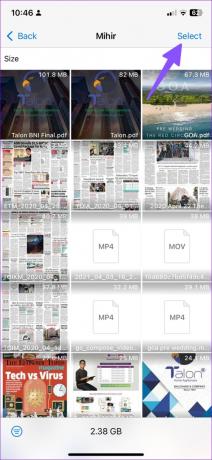
आपको व्हाट्सएप के सभी कॉन्टैक्ट्स और ग्रुप्स के लिए इसे दोहराना होगा।
डाउनलोड की गई तस्वीरें और वीडियो हटाएं
उपरोक्त चरण केवल व्हाट्सएप से मीडिया फ़ाइलों को हटाते हैं। अगर आपने अपने आईफोन पर व्हाट्सएप से तस्वीरें और वीडियो डाउनलोड किए हैं, तो आपको नीचे दिए गए चरणों का पालन करके उन्हें हटाना होगा।
स्टेप 1: अपने आईफोन पर फोटो ऐप खोलें। एल्बम मेनू पर जाएँ।
चरण दो: व्हाट्सएप फोल्डर खोलें।
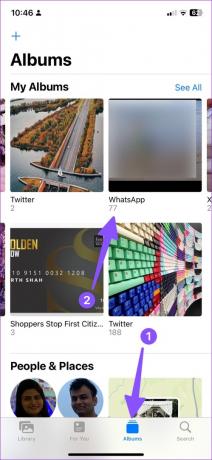
चरण 3: फ़ोटो और वीडियो चुनें और उन्हें अपने फ़ोन से हटा दें।
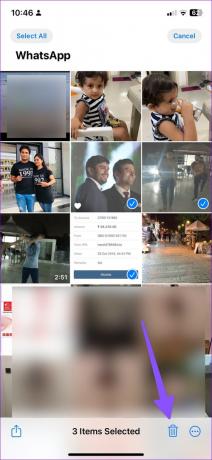
व्हाट्सएप में ऑटो-डाउनलोड अक्षम करें
जब आप सेलुलर नेटवर्क और वाई-फाई पर मीडिया ऑटो-डाउनलोड को सक्षम करते हैं, तो व्हाट्सएप आने वाली सभी मीडिया फ़ाइलों को डाउनलोड करता है और कुछ ही समय में आपके डिवाइस स्टोरेज को भर देता है। आपको नीचे दिए गए चरणों का पालन करके इसे अक्षम करना होगा।
स्टेप 1: व्हाट्सएप सेटिंग्स पर जाएं और स्टोरेज और डेटा मेन्यू खोलें (ऊपर दिए गए चरणों की जांच करें)।
चरण दो: 'मीडिया ऑटो-डाउनलोड' मेनू के तहत फ़ोटो चुनें और कभी नहीं चुनें।


आपको ऑडियो, वीडियो और दस्तावेज़ों के लिए इसे बंद कर देना चाहिए।
व्हाट्सएप स्टोरेज पर कड़ी नजर रखें
यदि आप सावधान नहीं हैं, तो व्हाट्सएप आपके आईफोन में भारी मात्रा में स्टोरेज की खपत कर सकता है। उपरोक्त ट्रिक्स का उपयोग करके आपने अपने iPhone पर कितनी जगह खाली की? नीचे दी गई टिप्पणियों में अपने निष्कर्ष साझा करें।
अंतिम बार 28 दिसंबर, 2022 को अपडेट किया गया
उपरोक्त लेख में सहबद्ध लिंक हो सकते हैं जो गाइडिंग टेक का समर्थन करने में सहायता करते हैं। हालाँकि, यह हमारी संपादकीय अखंडता को प्रभावित नहीं करता है। सामग्री निष्पक्ष और प्रामाणिक बनी हुई है।
द्वारा लिखित
पार्थ शाह
पार्थ ने पहले EOTO.tech में टेक न्यूज कवर करने के लिए काम किया था। वह वर्तमान में ऐप की तुलना, ट्यूटोरियल, सॉफ्टवेयर टिप्स और ट्रिक्स और आईओएस, एंड्रॉइड, मैकओएस और विंडोज प्लेटफॉर्म में गोता लगाने के बारे में गाइडिंग टेक लेखन में स्वतंत्र है।